削除 Winmoreprize (無料インストラクション) - リムーバルガイド
Winmoreprize削除方法
Winmoreprizeとは?
Winmoreprize は予め決められているウェブサイトにユーザーのトラフィックを誘導するために常駐機能を使用する新しいブラウザハイジャッカー
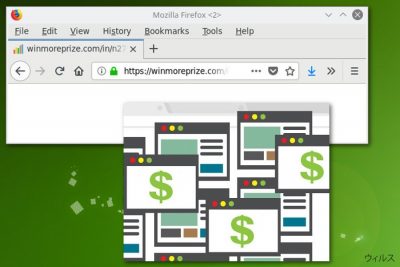
Winmoreprize は、被害者をスポンサー付きのサイトにリダイレクトさせるために高価な商品に関する偽のメッセージを送りつけるブラウザハイジャッカーです。残念ながら、このリダイレクトサイクルの果てに待っているのは賞品ではなく、アドウェア や他のハイジャッカー、または類似のウィルスに感染する危険性のみです。Winmoreprize.com は通常、所与のアンケートに答えた後に、iPhone や Samsung スマートフォン、ギフトカードや類似の賞品が当たるかもしれないと勧めてきます。しかし、このスキームは、特定のアンケートへの回答を集めるというよりも、むしろユーザーの個人情報を捲き上げるために使われているのです。さらに、IE や Firefox、また Chrome などのウェブブラウザに重大な影響を及ぼすため、今すぐにシステムの完全スキャンを実施してシステムからウィルスを駆除しない理由はありません。
| 名前 | Winmoreprize |
|---|---|
| タイプ | アドウェア |
| カテゴリ | 潜在的に迷惑なプログラム |
| 症状 | 邪魔な広告を表示し、スポンサー付きのサイトにリダイレクトさせ、ユーザーを騙して偽のアンケートに参加させる |
| 配布 | ソフトウェアバンドル、偽の広告、怪しいウェブサイト |
| 潜在的な危険性 | ユーザーを騙して個人情報を開示させる。感染性のサイトにリダイレクトさせる |
| 駆除 | FortectIntego を使用して潜在的な脅威をすべて取り除き、システムをクリーンアップしてください |
Winmoreprize ウィルスは、すでにユーザーによりあちらこちらのセキュリティフォーラムで、迷惑行為やひっきりなしのリダイレクト、広告、その他類似のアドウェア関連の症状について言及されています。それらの投稿によると、この脅威は常駐し、いろいろとブラウザの設定を変えてもシステムに残留するそうです。さらに、システムをスローダウンさせ、様々な危険なサイトにリダイレクトさせます 。
一見すると、Winmoreprize.com のポップアップにより表示されるアラートには有名な企業のロゴが付けられている上に、目を引くタイトルが付けられているために、合法的なものに見えます。そこにはユーザーが 1 分ほどの間に 3 つのアンケートに回答するだけで欲しい賞品が手に入り、このチャンスを手にできるのはわずか 10 人であると書かれています。残念ながら、これに関連のある詐欺は数多く存在し、Account.confirmprize.com や Google Prize 詐欺 などがこれに当たります。どれも被害者が欲しい賞品を手に入れるのに何の役にも立たないものばかりです。
さらに、そのような PUP はユーザーの承認を得ずにシステム設定を改ざんする傾向があります。一般的な症状には以下があります:
- ブラウザの見た目を変える
- ブックマークや拡張機能、ツールバーを追加する
- よくアクセスするサイトに広告が挿入される
- 偽のソフトウェアやツールを推奨する広告がどこからともなく現れる
- ブラウザやポップアップウィンドウをクリックするたびに商用コンテンツ満載のウェブサイトにリダイレクトされる
ご承知のように、システムに隠れている脅威を無視する必要はありません。Winmoreprize を完全に駆除して重大な問題が以後起きないようにするために、リサーチャー は FortectIntego や他の PC 修復ツールをダウンロードすることを勧めていますが、これらは他にも勝手に書き換えられたレジストリの修復もしてくれます。しかし、残念ながら殆どの場合、感染したブラウザをリセットしただけではこの脅威を完全に駆除することはできません。
信頼のおけるアンチマルウェアまたは弊社で用意した提案ソフトをどれか 1 つ使用して、システムの完全スキャンを行い、Winmoreprize を完全に駆除してください。その後、個人情報の詳細をすでにアンケートに記入している場合は、パスワードを変更しましょう。最後に、サイバー犯罪者は前よりももっとスパムメールを送りつけてくるでしょう。受信トレイに入っているメールには 1 つひとつ良く注意してください。
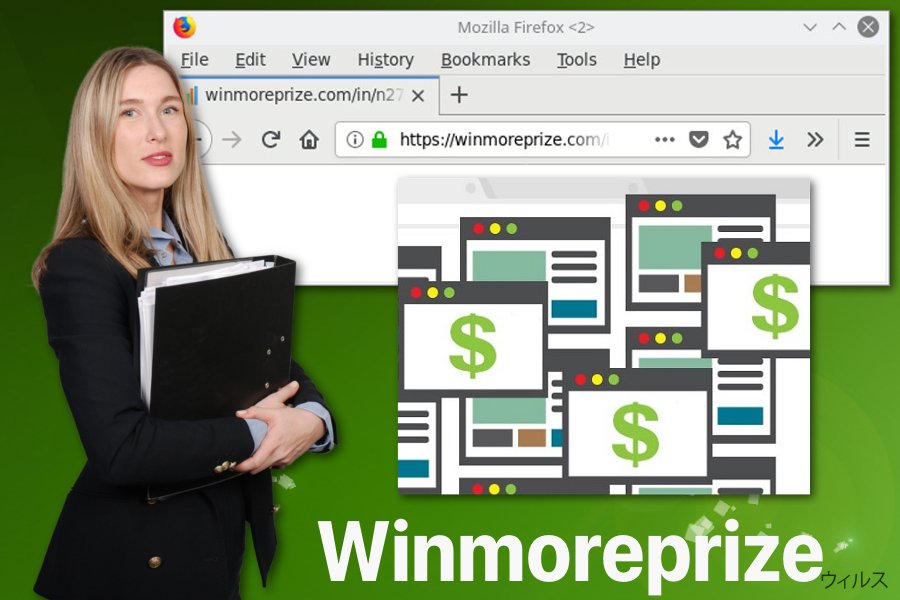
ソフトウェアバンドルや欺瞞的なウェブサイトが怪しいプログラムの配布に積極的に用いられている
インターネット上のものはどれもが潜在的に有害であったり、危険であったりする場合があり得ます 。オンラインでのアクティビティにはどれも良く注意する必要があります。リダイレクトをクリックしたり、オンラインのギャンブルサイトにアクセスしたり、また怪しいソースからソフトウェアを入手したりするのは、システムにサイバー脅威を取り込むことになりかねません。
ランダムに表示される広告をクリックしたり、非合法なウェブサイトから最適化ツールを入手したりすべきではありません。P2P サービスもご使用をお勧めできません。必ず「拡張」または「カスタム」オプションを選んで、不要なプログラムを選択解除できるチャンスがあれば、すべてマークを外すようにして余計なものをインストールしないようにしてください。
ご使用のアプリは最新版に維持し、欺瞞的な広告や偽の更新プログラムに惑わされて怪しいツールを購入することがないようにしましょう。アンチマルウェアツールをダウンロードして頻繁に使用し、端末を安全に保ってください。
Winmoreprize.com ウィルスを停止させましょう。アンチマルウェアツールに仕事を任せましょう
タスクマネージャでバックグランドプロセスをチェックすると、Winmoreprize ウィルスが実行されている兆候はシステム上に現れませんが、この PUP はあなたのオンラインでの閲覧や PC の全体的な使用に重大な影響を及ぼします。システムに有害なプログラムが何かないか判断するには、ブラウザの変更や怪しいサイトへのリダイレクトに気をつけてみましょう。
Winmoreprize の除去に対処する際に、PC システムを再起動して Safe モードにしてから完全スキャンを実行する必要があるでしょう。そのためには、以下のステップを実施してください:
- [スタート] をクリックし、コマンドラインに msconfig.exe と入力したら、その上をクリックします
- [ブート] をクリックし、[セーフ ブート] にチェックを入れて、次に [ネットワーク] にチェックを入れます。
- [OK] をクリックし、次に [リセット] ボタンをクリックします。
今度は Winmoreprize と怪しいエントリをすべてタスクマネージャから除去します。最後に、感染したウェブブラウザの怪しい拡張機能やツールバー、類似のアドオンをすべて無効にしてください。やり方の詳しいガイドは本記事末尾に記載されています。
ウィルスによる破損は FortectIntego を利用して取り除くことができます。 潜在的に迷惑なプログラムおよびウィルスと、関連の全てのファイルおよびレジストリエントリの検出には SpyHunter 5Combo Cleaner および Malwarebytes をお勧めします。
手動 Winmoreprize削除方法
Uninstall from Windows
Winmoreprize と他の怪しいアプリを駆除し、先に進みます:
Windows 10/8 のマシンから Winmoreprize を除去するには、以下のステップに従ってください:
- Windows 検索ボックスにコントロールパネルと入力して Enter を押すか、検索結果をクリックします。
- プログラムの下のプログラムのアンインストールを選択します。

- リストから Winmoreprize に関連するエントリ (または最近インストールされた怪しいプログラムすべて) を探します。
- アプリケーションの上で右クリックし、アンインストールを選択します。
- ユーザーアカウント制御が表示されたら、はいをクリックします。
- アンインストールプロセスが完了したら OK をクリックします。

Windows 7/XP ユーザーの場合は、以下のガイドに従ってください:
- Windows スタート > 右ペインにあるコントロールパネル の順にクリックします (Windows XP ユーザーの場合は、プログラムの追加/削除をクリックします)。
- コントロールパネルで、プログラム > プログラムのアンインストールの順に選択します。

- 不要なアプリケーションの上で 1 回クリックして選択します。
- その上でアンインストール/変更をクリックします。
- 確認プロンプトではいを選択します。
- OK を 1 回クリックして除去プロセスを終了します。
Mozilla Firefox のリセット
危険な拡張機能を削除する:
- Mozilla Firefox ブラウザを開いて メニュー (ウィンドウの右上コーナーにある 3 本線) をクリックします。
- アドオン を選択します。
- ここで Winmoreprize に関連のあるプラグインを選択し、削除をクリックします。

ホームページをリセットする:
- 右上コーナーにある 3 本線をクリックしてメニューを開きます。
- オプションを選択します。
- ホームオプションで、Mozilla Firefox を起動するたびに新しく開きたいサイトを入力します。
Cookie とサイトデータを消去する:
- メニューをクリックしてオプションを選択します。
- プライバシーとセキュリティセクションに移動します。
- スクロールダウンして Cookie とサイトデータの位置に移動します。
- データを消去…をクリックします。
- クッキーとサイトデータと一緒にウェブコンテンツのキャッシュも選択して消去を押します。

Mozilla Firefox のリセット
上述のガイドに従っても Winmoreprize が削除されなかった場合は、Mozilla Firefox をリセットしてください:
- Mozilla Firefox ブラウザを開いてメニューをクリックします。
- ヘルプに移動し、トラブルシューティング情報を選択します。

- Firefox の性能改善セクションで、Firefox をリフレッシュ…をクリックします。
- ポップアップが開いたら、Firefox をリフレッシュを押して確定します – これで Winmoreprize の削除が完了します。

Google Chrome のリセット
ガイドに従い、ブラウザを完全にクリーンアップしてください:
Google Chrome から有害な拡張機能を削除する:
- Google Chrome を開いてメニュー (右上コーナーにある縦に並んだ 3 つのドット) をクリックし、その他のツール > 拡張機能の順に選択します。
- 新しく開いたウィンドウにはインストール済みの拡張機能がすべて表示されます。削除をクリックして、Winmoreprize に関連のありそうな怪しいプラグインをすべてアンインストールしてください。

Chrome のキャッシュおよびウェブデータを削除する:
- メニューをクリックして設定を選択します。
- プライバシーとセキュリティで閲覧履歴データの削除を選択します。
- 閲覧履歴、Cookie と他のサイトデータ、キャッシュされた画像とファイルも選びます。
- データを削除をクリックします。

ホームページを変更する:
- メニューをクリックして設定を選択します。
- 起動時セクションに Winmoreprize などの怪しいサイトがないか調べます。
- 特定のページまたはページセットを開くをクリックし、3 点ボタンをクリックすると削除オプションがあります。
Google Chrome をリセットする:
上述の方法でうまくいかなかい場合は、Google Chrome をリセットして Winmoreprize 関連のコンポーネントをすべて駆除します:
- メニューをクリックして設定を選択します。
- 設定で、スクロールダウンして詳細設定をクリックします。
- スクロールダウンしてリセットとクリーンアップセクションに移動します。
- 設定を元の既定値に戻すをクリックします。
- 設定のリセットで確定すれば Winmoreprize の駆除は完了です。

After uninstalling this potentially unwanted program (PUP) and fixing each of your web browsers, we recommend you to scan your PC system with a reputable anti-spyware. This will help you to get rid of Winmoreprize registry traces and will also identify related parasites or possible malware infections on your computer. For that you can use our top-rated malware remover: FortectIntego, SpyHunter 5Combo Cleaner or Malwarebytes.
あなたにおすすめ
政府のスパイ行為を許してはいけません
政府は利用者のデータの追跡あるいは市民へのスパイ行為に関しては多くの問題を抱えています。そこで、このことを考慮に入れて、怪しい情報収集の行いについて学びましょう。インターネット上では完全匿名にすることにより、迷惑な政府系の追跡行為を避けましょう。
オンラインにアクセスするために違うロケーションを選択し、特定のコンテンツ制限もなく、オンラインに接続して欲しいものにアクセスする時、別の場所を選択することができます。 Private Internet Access VPN を使用すると、ハッキングされるリスクがなく、簡単にインターネット接続をお楽しみいただけます。
政府の他の迷惑な当事者によりアクセス可能な情報をコントロールし、スパイ行為を受けずにオンラインサーフィンをお楽しみください。不法行為に関与しておらず、また自分のサービス、プラットフォームのセレクションを信頼していたとしても、自分自身の安全性を常に疑い、 VPN サービスを使用して予防的措置を講じておきましょう。
マルウェアの攻撃に遭った場合に備えて、バックアップファイルを作りましょう
コンピュータを使用していると、サイバー感染や自分のうっかりミスによりいろいろなものを失くして困ることがあります。マルウェアによって生じるソフトウェアの問題や暗号化による直接的なデータの損失から端末の問題や恒久的なダメージに繋がる恐れがあります。そんな時に適切な 最新のバックアップ があれば、そのような場面に遭遇しても簡単に元通りに回復して仕事に戻れます。
端末に何か変更を加えたらバックアップを取っておけば、マルウェアが何かを変更したり端末の問題が原因でデータの破壊やパフォーマンスの低下が発生した時点に戻すことができるため、バックアップの作成は不可欠です。元に戻せる機能を利用して、日常の、あるいは毎週ごとの習慣としてバックアップを取るようにしましょう。
なにか重要なドキュメントやプロジェクトの前のバージョンを取ってあれば、ストレスや障害も防げます。マルウェアが突如として現れた場合に大変便利です。システム復元には Data Recovery Pro をぜひご利用ください。










